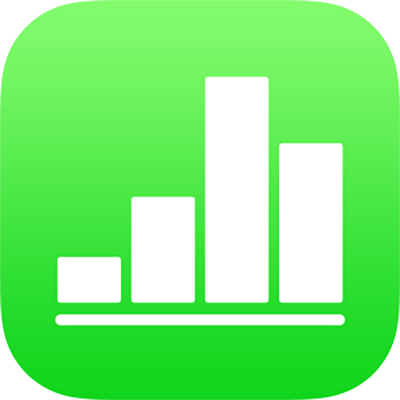
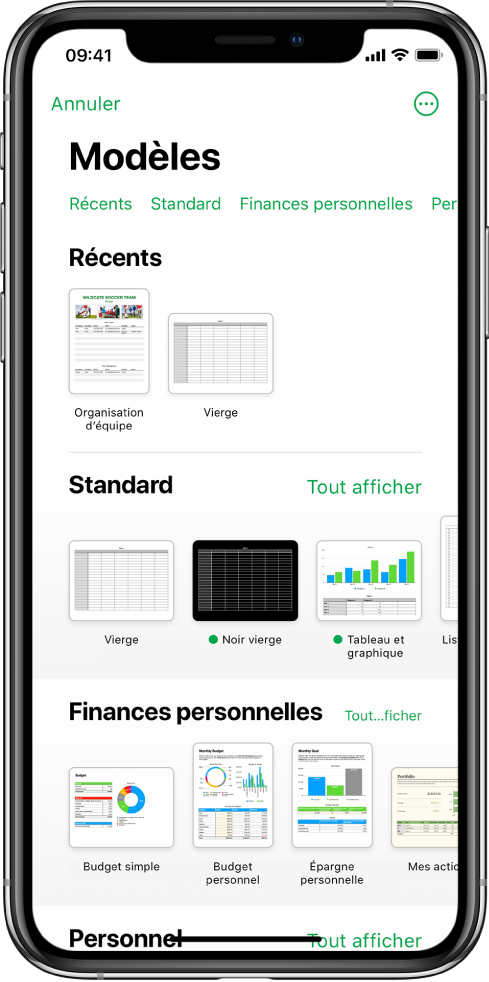
Commencer avec un modèle
Toutes les feuilles de calcul sont créées à partir d’un modèle que vous utilisez comme point de départ. Remplacer les graphiques et les données du modèle par votre propre contenu et ajouter de nouveaux tableaux, des formules et plus encore.
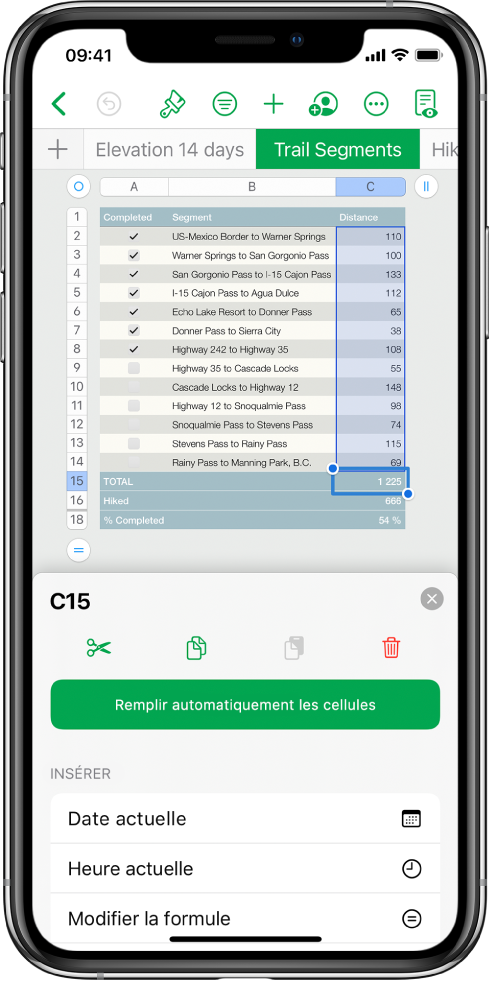
Insérer des données dans un tableau
Saisissez vos propres données ou importez des données d’un autre fichier. Vous pouvez aussi insérer une formule prédéfinie dans n’importe quelle cellule. De nombreuses formules sont disponibles, comme SOMME ou MOYENNE. Si nécessaire, ajoutez des rangées et des colonnes.
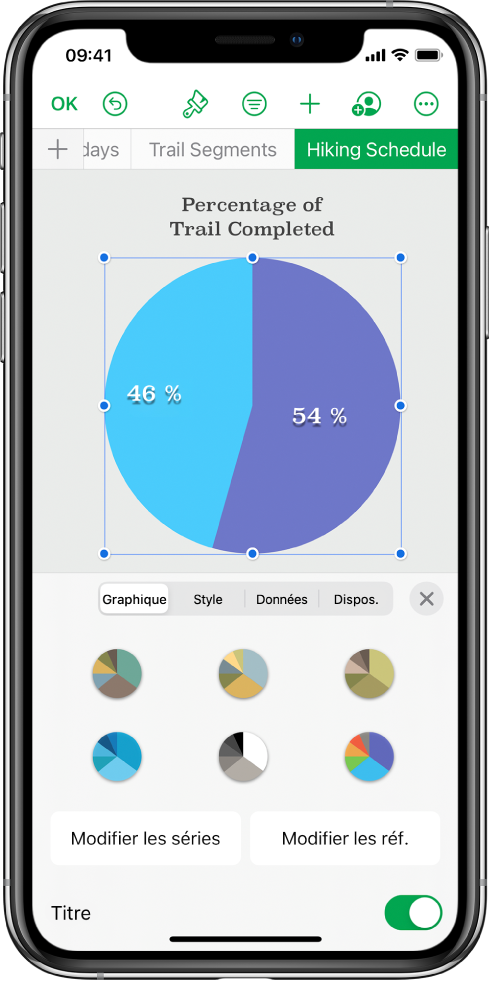
Créer un graphique
Illustrez vos données avec des graphiques 2D ou interactifs. Lorsque vous modifiez les données du tableau, le graphique se met automatiquement à jour.
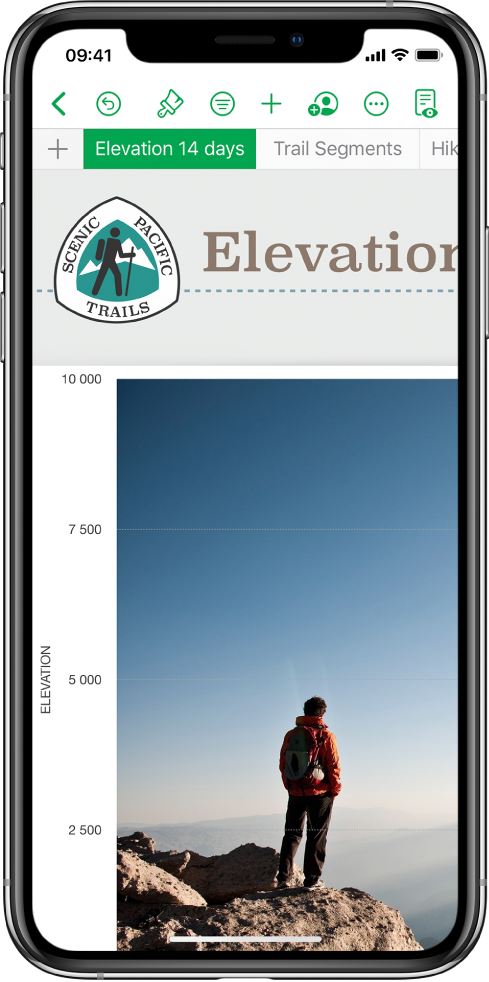
Organiser les feuilles
Organisez votre feuille de calcul au moyen de plusieurs feuilles, une par type d’information : revenu, dépenses, etc. Puis, touchez simplement un onglet en haut de la feuille de calcul pour passer à la feuille que vous voulez voir.
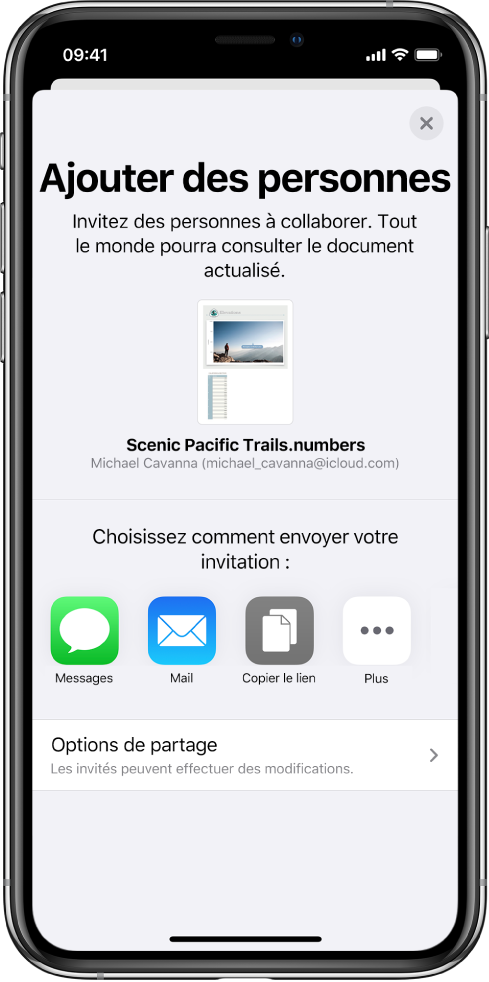
Collaborer en temps réel
Invitez d’autres personnes à élaborer avec vous votre feuille de calcul. Toutes les personnes que vous invitez peuvent voir les modifications à mesure qu’elles sont apportées, mais vous décidez qui est en mesure de modifier la feuille de calcul et qui peut seulement la consulter.
Ce guide vous aide à découvrir Numbers 11.0 sur votre iPhone. (Pour connaître quelle version de Numbers vous possédez, accédez à Réglages ![]() > Numbers.) Pour explorer le guide de l’utilisateur de Numbers, touchez Table des matières en haut de la page ou saisissez un mot ou une expression dans le champ de recherche. Vous pouvez aussi télécharger le guide à partir d’Apple Books (si disponible).
> Numbers.) Pour explorer le guide de l’utilisateur de Numbers, touchez Table des matières en haut de la page ou saisissez un mot ou une expression dans le champ de recherche. Vous pouvez aussi télécharger le guide à partir d’Apple Books (si disponible).
Pour en savoir plus, consultez le site Web de l’assistance pour Numbers.